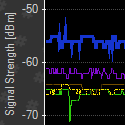 But : choisir le bon canal de votre freebox, neufbox, livebox, etc. pour un meilleur débit
But : choisir le bon canal de votre freebox, neufbox, livebox, etc. pour un meilleur débit
Un canal, des canaux
Quelques rappels sur la théorie pour vous permettre de comprendre les bases des transmissions WiFi, si cela vous rebute passez directement à la seconde partie (celle où il y a des images 🙂 ).
Le canal radio définit le réseau physique (le réseau logique étant défini par le SSID).
Dans le standard 802.11b/g, le WiFi utilise une bande de fréquence étroite (de 2,3995 à 2,4845 GHz, soit 85 MHz) de type partagée. Pour simplifier les choses, cette bande de fréquence a été découpé en 13 canaux de 25 MHz séparés de 5 MHz.
En France le canal 1 commence à 2,412 et le 13 ferme la marche à 2,472 MHz (varie suivant la loi imposée dans chaque pays).
C'est une sorte d'autoroute ou circulent également vos voisins s'ils ont des machinsbox. Au plus vous êtes entourés de voisins connectés via ce type de liaison radio, au plus la cohabitation se traduira par un partage de la bande (des canaux) et donc du débit de votre connexion (sans parler des interférences et brouillages causés par l'environnement tel que les micro-ondes).
Il est donc recommandé de ne pas utiliser la même fréquence que celle utilisée par vos voisins pour générer un minimum de collisions et d'interférences, ni d'utiliser un canal proche. Sur ces 13 canaux radio disponibles, seulement 3 ne se chevauchent pas.
En effet, pour que 2 canaux fonctionnent sans interférence ils doivent être séparés d'au moins 4 canaux.
Voici un exemple de canaux que vous pouvez utilisez dans le même périmètre de réception sans qu'ils se marchent dessus : 1,6,11 ou encore 2,7,12 etc.
Un petit schéma vaut mieux qu'un long discours :
Quels canaux sont utilisés par vos voisins ?
inSSIDer est une application gratuite destinée à Windows (XP/Vista 32 et 64 bits) permettant de visualiser facilement si les réseaux WiFi de vos voisins "empiètent" sur les vôtres (ou l'inverse puisque la bande n'appartient à personne...).
Il vous suffit de cliquer sur Start Scanning et de cocher les réseaux WiFi à afficher sur la bande de fréquence pour constater les interférences :
D'autres informations sont disponibles pour chaque point d'accès détecté : type de sécurité, vitesse du réseau, adresse mac, puissance de réception.
Je précise que ce logiciel fonctionne et détecte tous les réseaux compatibles avec votre carte WiFi, qu'ils soient protégés ou non, que vous ayez la clé de protection ou non.
On retrouve la représentation de chaque canal qui occupe réellement 4 canaux comme je vous le disais dans la partie théorique.
Il ne vous reste plus qu'à vous rendre dans la console d'administration de votre point d'accès pour opter pour un canal peu ou pas utilisé. Certaines bornes récentes sont capables de choisir le canal le moins surchargé dès lors que vous les mettez sous tension, sans que vous ayez besoin de modifier votre configuration de connexion sur votre PC.
Par expérience je vous conseille le canal 8 ainsi que le canal 13, rarement utilisés. Les plus utilisés car souvent configurés d'usine sur les box (et donc à éviter) sont les canaux 6 et 11.
Si vous avez un point d'accès fonctionnant en 5GHz vous serez plus tranquille (mais avec une portée amoindrie dans le cas du 802.11, optez donc pour du 802.11g 😉 ).
Conclusion
Si cela ne vous permet pas d'éliminer votre source de parasite, vous pouvez toujours mettre la main à la poche et acheter une clé USB WiFi spéciale nommée "Wi-Spy" qui vous permettra de visualiser les émissions sur la même bande de fréquence que celle de votre point d'accès sans-il. Je vous invite à lire ce billet de présentation chez Semageek.
Une fois que le 802.11n sortira officiellement (encore actuellement en "draft"), nous pouvons espérer des amélioration dans ce domaine.

 (9 vote(s),
(9 vote(s), 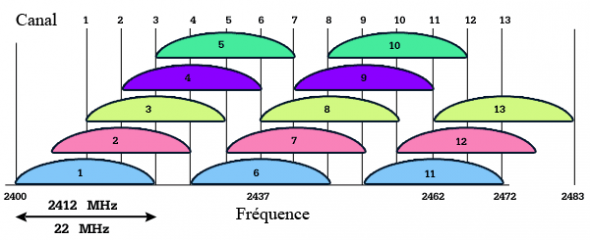
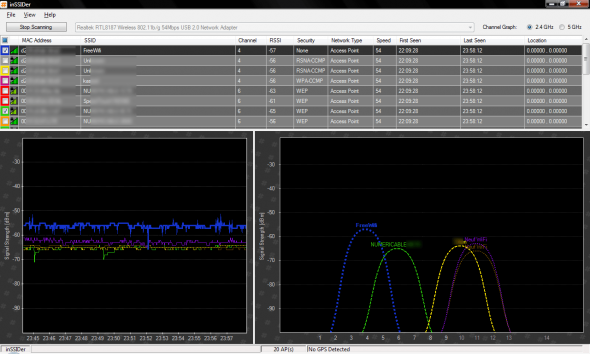
16 commentaires
Génial cet article. Je changeais souvent de canal qd la connexion était pas bonne mais maintenant je vais carrément tester ça !
Excellent article, je viens de faire glisser mon wifi sur une bande "libre", on va bien voir si ça change quelque chose (ça peut pas faire de mal de toute façon).
Merci ! 🙂
1 5 9 13 (4 canaux sans chevauchement ;))
@michael : ce n'était qu'un exemple 🙂
Très bon article ! et inSSIDer : très bon soft... dommage qu'il n'existe pas sur Mac 🙂
Bon article, meme très bon!
J'ai testé inSSIDer sur différents canaux wifi et antennes wifi, bon logiciel d'appoint!j'ai pu trouver un canal de libre> cool!
Mille mercio!!!! J'ai multiplié mon débit par 10!!!!
@Philoist : peux-tu nous en dire plus sur cette amélioration ? Tu es en ville ? combien de débit avais-tu utilisant le même canal ?
message modéré, ndlr : pas de réglement de compte sur BM, le lien vers le site en question a été éradiqué de la page, il n'avait rien à y faire et l'antispam ne l'avait pas détecté
@Ignace72: j'ai corrigé le tir, et modifier ton message au passage (BM ne prends pas parti dans les conflits e-commerce ^^)
Il n'y a aucun règlement de compte de ma part, je faisais juste de la prévention.
Des conseils avisés, ce ne sont pas des Sté douteuses qui viennent à la pèche aux pigeons invonlontaires.
Je comprends tout de même la modération.
Si vous êtes sur Gnu/Linux il existe un scanner de réseau Wifi qui fait le travail que inSSIDer fait sous Windows.
C'est LinSSID.
LinSSID va vous permettre d’avoir accès et d’afficher pas mal d’informations, comme par exemple le nom des points d’accès, la force du signal, le type de chiffrement (AES, TKIP), de sécurité (WEP, WPA, etc), le canal utilisé par l’AP, la qualité du signal, l’adresse MAC de l’AP, le fabricant etc. Malgré une interface simple ce soft est très efficace et il dispose en prime d’un système de graphique affichant plusieurs courbes vous permettant ainsi de visualiser rapidement les différents paramètres de puissance.
https://launchpad.net/linssid
@Ignace72: Merci je ne connaissais pas LinSSID, personnellement j'utilise les traditionnels outils comme airmon-ng, question d'habitude 🙂